Dell E1913S User Manual [de]
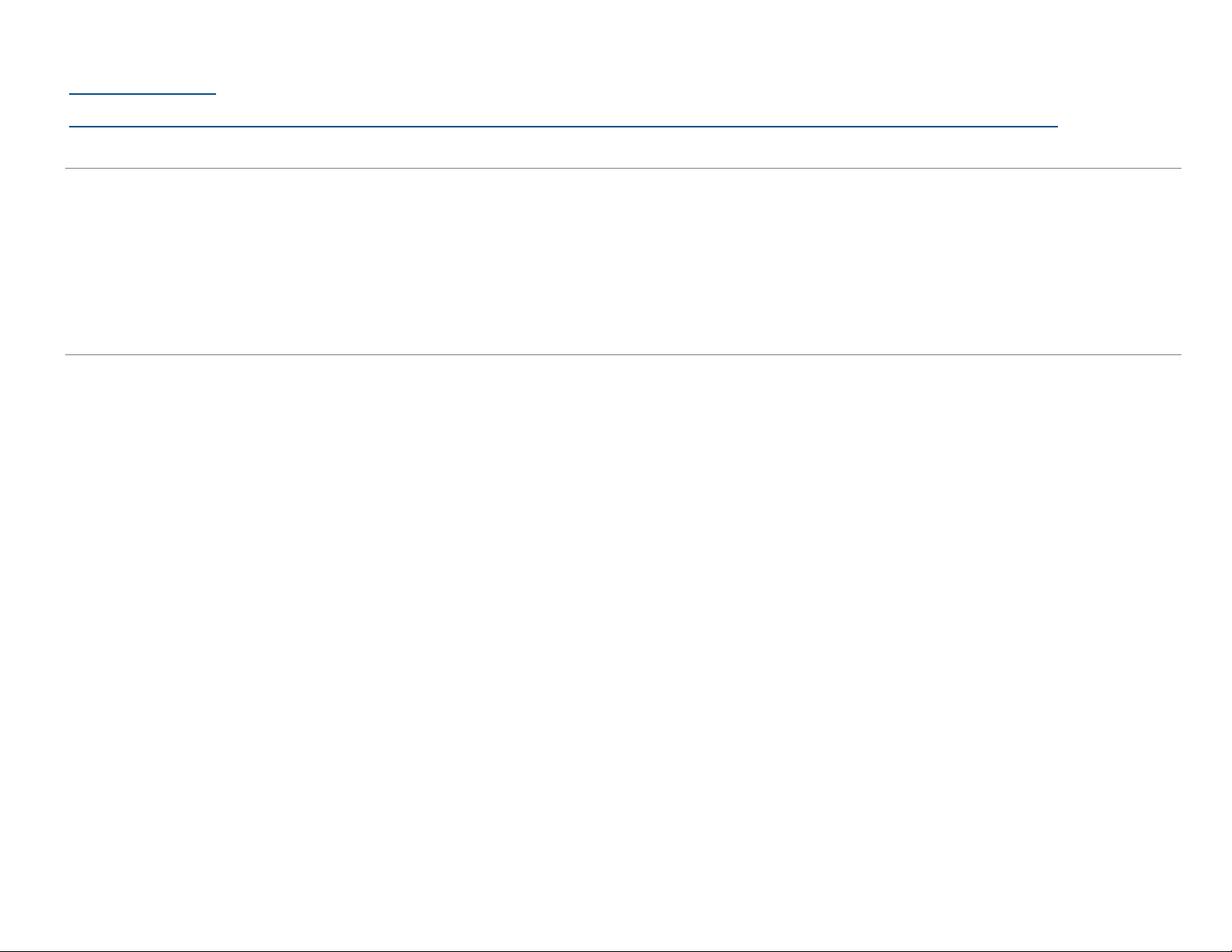
Dell™-Monitor E1913S/E1913/E2213
Bedienungsanleitung
Bildschirmauflösung auf 1280 x 1024 (beim E1913S) oder 1440 x 900 (beim E1913) oder 1680 x 1050 (beim E2213) (maximal) einstellen
Informationen in diesem Dokument können ohne Ankündigung geändert werden.
© 2012 Dell Inc. Alle Rechte vorbehalten.
Jegliche Reproduktion dieser Materialien ohne schriftliche Erlaubnis der Dell Inc. ist strengstens untersagt.
In diesem Text verwendete Marken: Dell und das DELL-Logo sind Marken der Dell Inc.; Microsoft und Windows sind entweder eingetragene Marken oder Marken der Microsoft
Corporation in den Vereinigten Staaten und/oder anderen Ländern. ENERGY STAR ist eine eingetragene Marke der U.S. Environmental Protection Agency. Als ENERGY STAR- Partner hat
Dell Inc. bestimmt, dass dieses Produkt die ENERGY STAR -Richtlinien für Energieeffizienz erfüllt.
Andere in diesem Dokument verwendete Marken und Markennamen beziehen sich entweder auf die Instanzen, die diese Marken und Namen beanspruchen, oder deren Produkte. Die
Dell Inc. streitet jegliche proprietären Interessen an Marken und Markennamen ab, die nicht ihr Eigentum sind.
Modell E1913Sf/E1913Sc/E1913c/E2213c
November 2012 Rev. A02
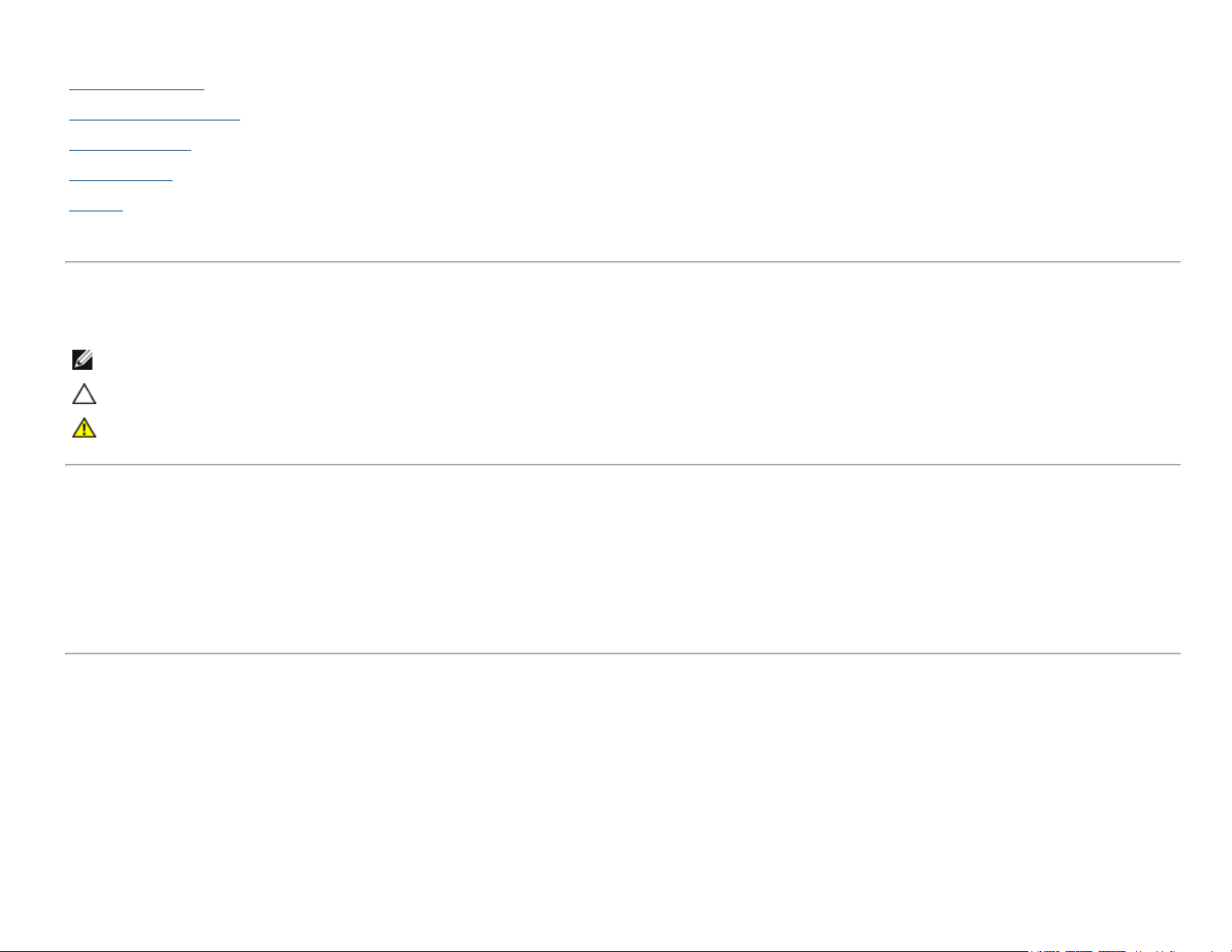
Dell™-Monitor E1913S/E1913/E2213 – Bedienungsanleitung
Über Ihren Monitor
Ihren Monitor einrichten
Monitor bedienen
Problemlösung
Anhang
Hinweis, Achtung, Warnung
Hinweis: Ein Hinweis zeigt wichtige Informationen an, die Ihnen helfen können, ein besseres Verständnis von Ihrem Computer zu erlangen.
Achtung: Achtung zeigt mögliche Hardwareschäden und Datenverluste an, falls Anweisungen nicht befolgt werden.
Warnung: Eine Warnung zeigt eine mögliche Gefahr von Sachschäden und (lebensgefährlichen)
Personenschäden an.
Informationen in diesem Dokument können ohne Ankündigung geändert werden.
© 2012 Dell Inc. Alle Rechte vorbehalten.
Jegliche Reproduktion dieser Materialien ohne schriftliche Erlaubnis der Dell Inc. ist strengstens untersagt.
In diesem Text verwendete Marken: Dell und das DELL-Logo sind Marken der Dell Inc.; Microsoft und Windows sind entweder eingetragene Marken oder Marken der Microsoft
Corporation in den Vereinigten Staaten und/oder anderen Ländern. ENERGY STAR ist eine eingetragene Marke der U.S. Environmental Protection Agency. Als ENERGY STAR-Partner hat
Dell Inc. bestimmt, dass dieses Produkt die ENERGY STAR-Richtlinien für Energieeffizienz erfüllt.
Andere in diesem Dokument verwendete Marken und Markennamen beziehen sich entweder auf die Instanzen, die diese Marken und Namen beanspruchen, oder deren Produkte. Die
Dell Inc. streitet jegliche proprietären Interessen an Marken und Markennamen ab, die nicht ihr Eigentum sind.
Modell E1913Sf/E1913Sc/E1913c/E2213c
November 2012 Rev. A02
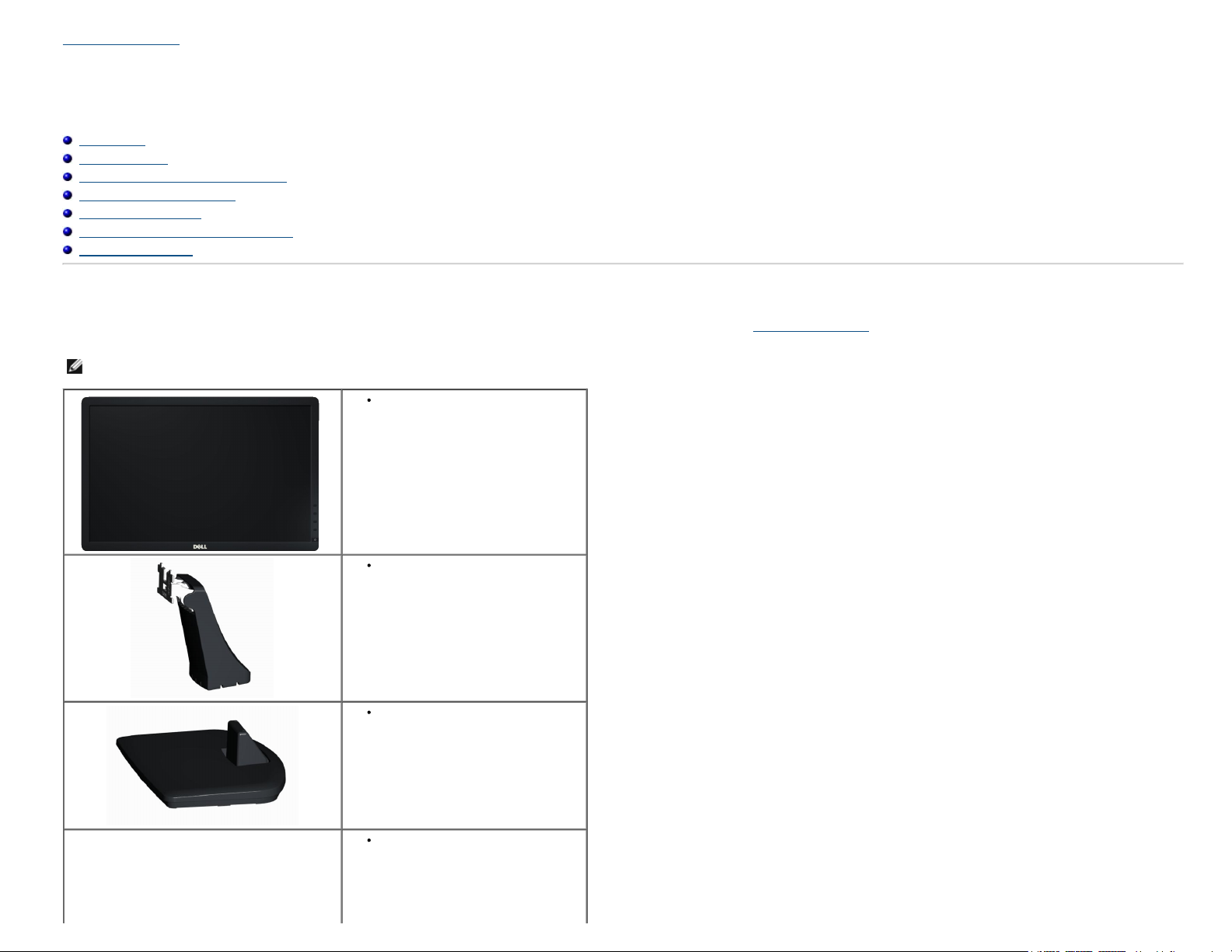
Zurück zur Inhaltsseite
Über Ihren Monitor
Dell™-Monitor E1913S/E1913/E2213 – Bedienungsanleitung
Lieferumfang
Produktmerkmale
Übersicht über Teile und Bedienelemente
Technische Daten des Monitors
Plug-and-Play-Fähigkeit
Qualität des LCD-Monitors & Pixelrichtlinie
Wartungsanweisungen
Lieferumfang
Ihr Monitor wird mit allen nachstehend gezeigten Komponenten geliefert. Stellen Sie sicher, dass Sie alle Komponenten erhalten haben; kontaktieren Sie Dell™, falls etwas fehlen sollte.
Hinweis: Einige Artikel sind möglicherweise optional und werden nicht mit Ihrem Monitor geliefert. Einige Merkmale oder Medien sind in bestimmten Ländern möglicherweise nicht verfügbar.
Monitor
Ständer
Basis
Netzkabel
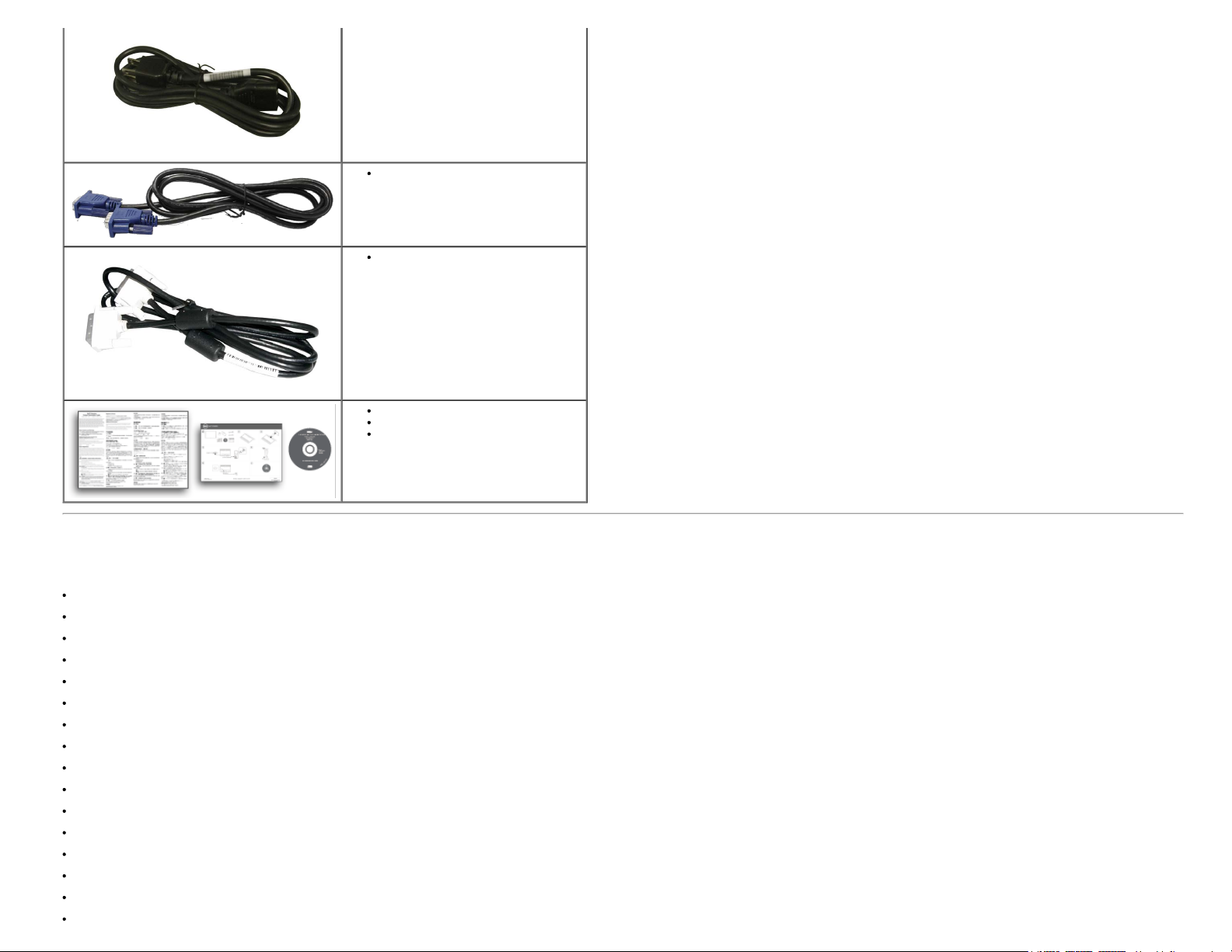
VGA-Kabel (am Monitor angebracht)
TCO-zertifiziertes Display.
DVI-Kabel (nur beim E1913 und E2213)
Medium mit Treiber und Dokumentation
Schnelleinrichtungsanleitung
Produktinformationsanleitung
Produktmerkmale
Der Flachbildschirm des Dell™ E1913S/E1913/E2213 ist ein Flüssigkristallbildschirm mit aktiver Matrix und Dünnschichttransistor. Zu den Merkmalen des Monitors zählen:
E1913S: 48,3 cm (19,0 Zoll) sichtbarer Anzeigebereich. Auflösung von 1280 x 1024 plus Vollbildunterstützung bei niedrigeren Auflösungen.
E1913: 48,3 cm (19,0 Zoll)sichtbarer Anzeigebereich. Auflösung von 1440 x 900 plus Vollbildunterstützung bei niedrigeren Auflösungen.
E2213: 55,9 cm (22,0 Zoll) sichtbarer Anzeigebereich. Auflösung von 1680 x 1050 plus Vollbildunterstützung bei niedrigeren Auflösungen.
Neigungswinkel einstellbar.
Abnehmbarer Ständer und Video Electronics Standards Association- (VESA) Montagelöcher (100 mm) für flexible Montagelösungen.
Plug-and-Play-Fähigkeit, sofern von Ihrem System unterstützt.
On-Screen Display- (OSD) Anpassungen zur Vereinfachung der Einrichtung und Bildschirmoptimierung.
Medium mit Software und Dokumentation, die eine Informationsdatei (INF), eine Image Color Matching-Datei (ICM) und die Produktdokumentation enthält.
Inklusive Dell Display Manager (auf der beim Monitor mitgelieferten CD).
Schlitz für Sicherheitsschloss.
Asset-Management-Fähigkeit.
ENERGY STAR-konform.
EPEAT™ Gold-konform.
RoHS-konform.
Halogenreduziert.
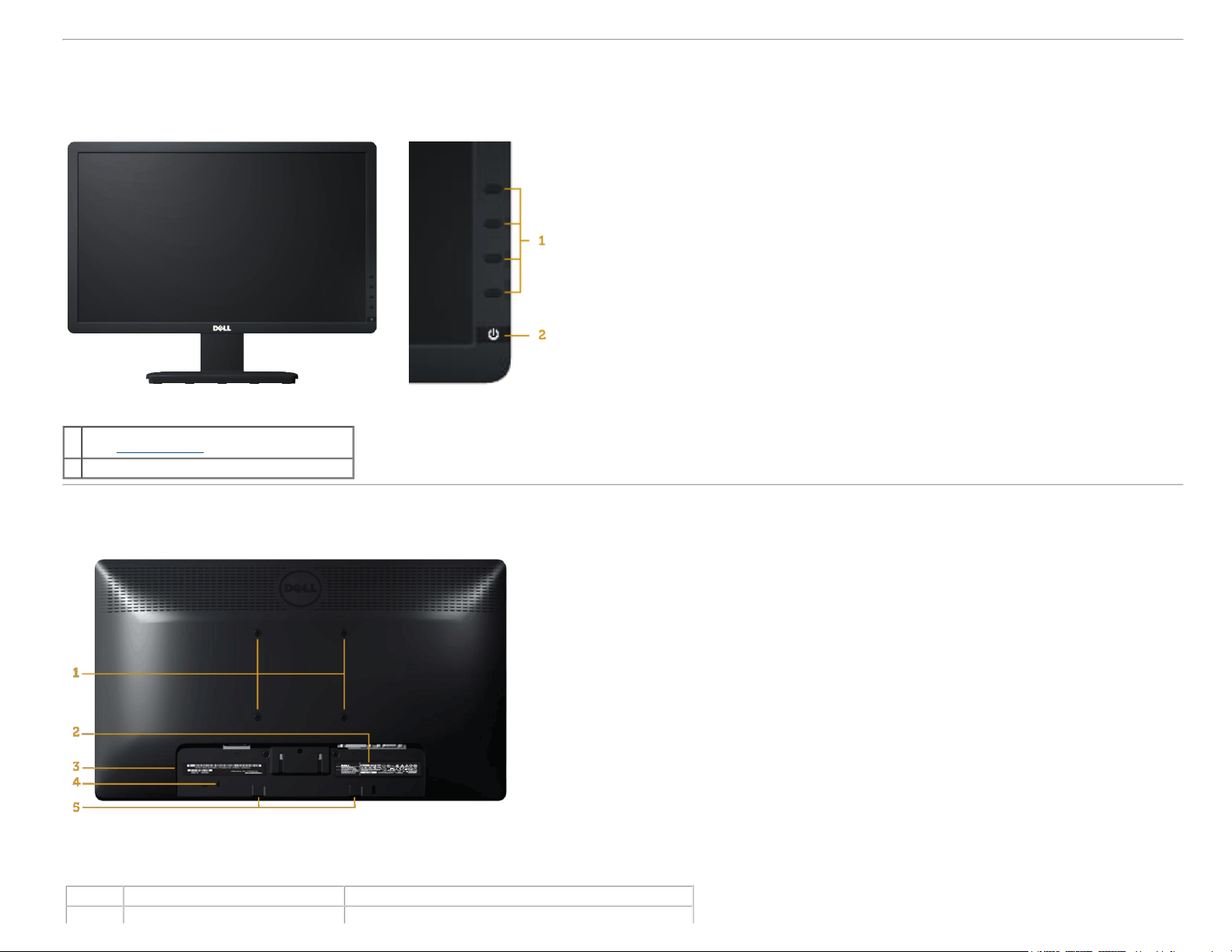
Übersicht über Teile und Bedienelemente
Ansicht von vorne
Funktionstasten (weitere Einzelheiten finden Sie
1.
unter Monitor bedienen
2. Ein-/Austaste (mit LED-Anzeige)
Ansicht von hinten
)
Nummer Beschreibung Verwendung
1 VESA-Montagelöcher (100 mm) Zur Montage des Monitors.

2 Typenschild Nennleistungsangaben und Energieinformationen.
3 Etikett mit Barcode- Seriennummer Beachten Sie dieses Etikett, wenn Sie den technischen
4 Schlitz für Sicherheitsschloss Sichern Sie Ihren Monitor über ein Sicherheitsschloss mit diesem
5 Dell-Soundbar-Montagehalterungen Zum Anbringen der optionalen Dell-Soundbar.
Kundendienst von Dell kontaktieren müssen.
Schlitz.
Ansicht von der Seite
Rechte Seite
Ansicht von unten
E1913S: E1913/E2213:
Nummer Beschreibung Verwendung
1 Richtlinienetikett Listet die regulatorischen Zulassungen auf.
2 AC-Netzanschluss Zum Anschließen des Monitornetzkabels.
3 VGA-Anschluss Zum Anschließen Ihres Computers am Monitor per VGA-Kabel.
4 Richtlinienetikett Listet die regulatorischen Zulassungen auf.
Nummer Beschreibung Verwendung
1 Richtlinienetikett Listet die regulatorischen Zulassungen auf.
2 AC-Netzanschluss Zum Anschließen des Monitornetzkabels.
3 DVI-Anschluss Zum Anschließen Ihres Computers am Monitor per DVI-Kabel.
4 VGA-Anschluss Zum Anschließen Ihres Computers am Monitor per VGA-Kabel.
5 Richtlinienetikett Listet die regulatorischen Zulassungen auf.
Technische Daten des Monitors

Die folgenden Abschnitte liefern Ihnen Informationen über verschiedene Energieverwaltungsmodi und Pinbelegungen unterschiedlicher Anschlüsse Ihres Monitors.
Energieverwaltungsmodi
Wenn Sie VESAs DPM-konforme Grafikkarte oder Software in/auf Ihrem PC installiert haben, reduziert der Monitor seinen Stromverbrauch bei Nichtbenutzung automatisch. Dies wird als Energiesparmodus bezeichnet.
Wenn der Computer die Eingabe einer Tastatur, Maus oder eines anderen Eingabegerätes erkennt, setzt der Monitor automatisch den normalen Betrieb fort. Die folgende Tabelle zeigt den Stromverbrauch und die
Signalisierung dieser automatischen Energiesparfunktion:
E1913S:
VESA-Modi Horizontale Sync Vertikale Sync Video Betriebsanzeige Stromverbrauch
Normaler Betrieb Aktiv Aktiv Aktiv Blau 23 W (maximal)
Energiesparmodus Inaktiv Inaktiv Schwarz Gelb Weniger als 0,5 W
Aus - - - Aus Weniger als 0,5 W
E1913:
VESA-Modi Horizontale Sync Vertikale Sync Video Betriebsanzeige Stromverbrauch
Normaler Betrieb Aktiv Aktiv Aktiv Blau 23 W(maximal)
Energiesparmodus Inaktiv Inaktiv Schwarz Gelb Weniger als 0,5 W
Aus - - - Aus Weniger als 0,5 W
E2213:
VESA-Modi Horizontale Sync Vertikale Sync Video Betriebsanzeige Stromverbrauch
Normaler Betrieb Aktiv Aktiv Aktiv Blau 24 W (maximal)
Energiesparmodus Inaktiv Inaktiv Schwarz Gelb Weniger als 0,5 W
Aus - - - Aus Weniger als 0,5 W
Das Bildschirmmenü funktioniert nur im Normalbetrieb-Modus. Wenn im Energiesparmodus eine beliebige Taste mit Ausnahme der Ein-/Austaste betätigt wird, erscheinen folgende Meldungen:
18 W (typisch)
18 W (typisch)
19 W (typisch)
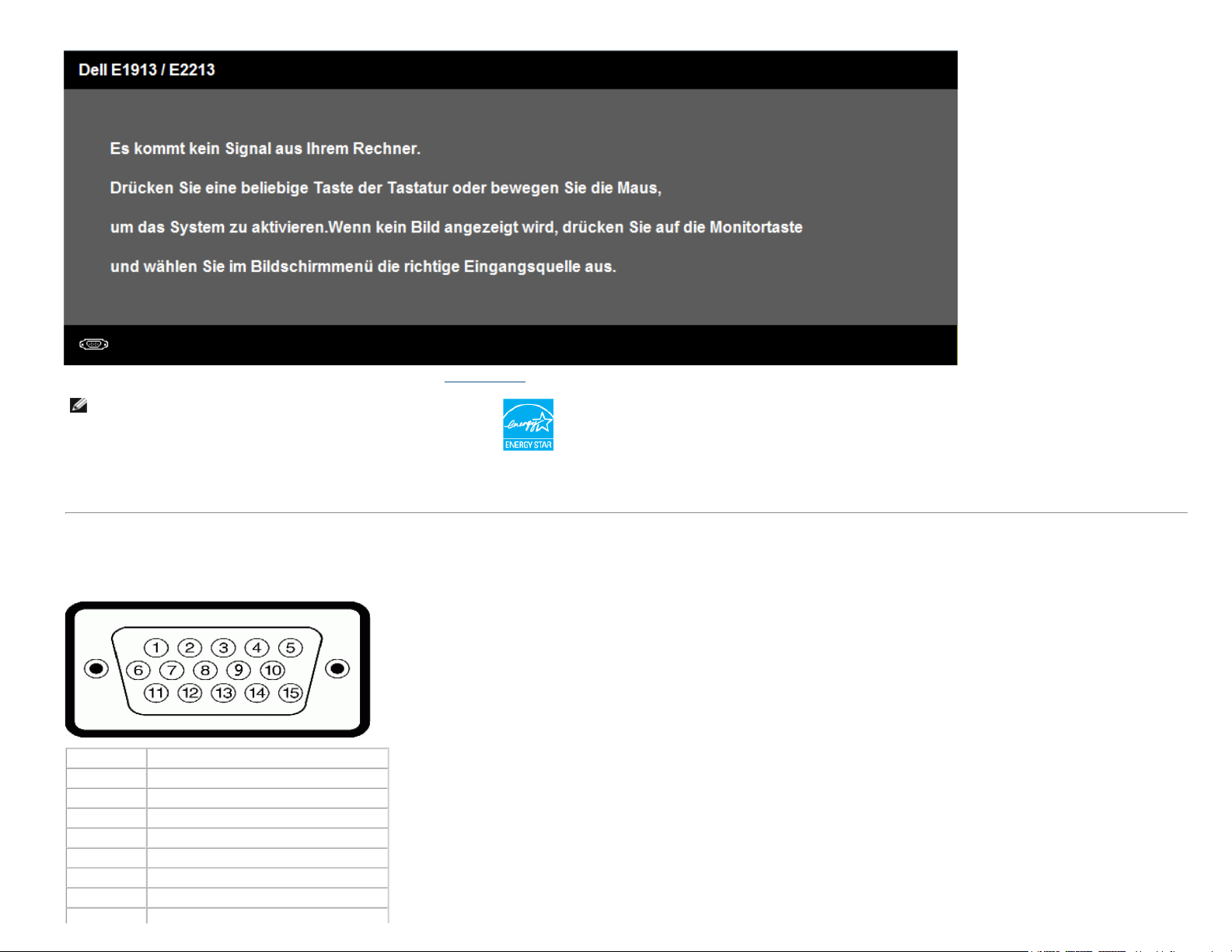
Aktivieren Sie Computer und Monitor, dadurch erhalten Sie Zugriff auf das Bildschirmmenü.
Hinweis: Der Dell-Monitor E1913S/E1913/E2213 ist ENERGY STAR®-
konform.
* Ein Stromverbrauch von null kann im abgeschalteten Modus nur erreicht werden, indem Sie das Netzkabel aus dem Monitor ziehen.
** Maximaler Stromverbrauch mit maximalen Luminanz- und Kontrast-Einstellungen.
Pinbelegung
15-poliger D-Sub-Anschluss
Pin-Nummer Monitorseite des 15 -poligen Signalkabels
1 Video - rot
2 Video - grün
3 Video - blau
4 Erde
5 Selbsttest
6 Erde - R
7 Erde - G
8 Erde - B
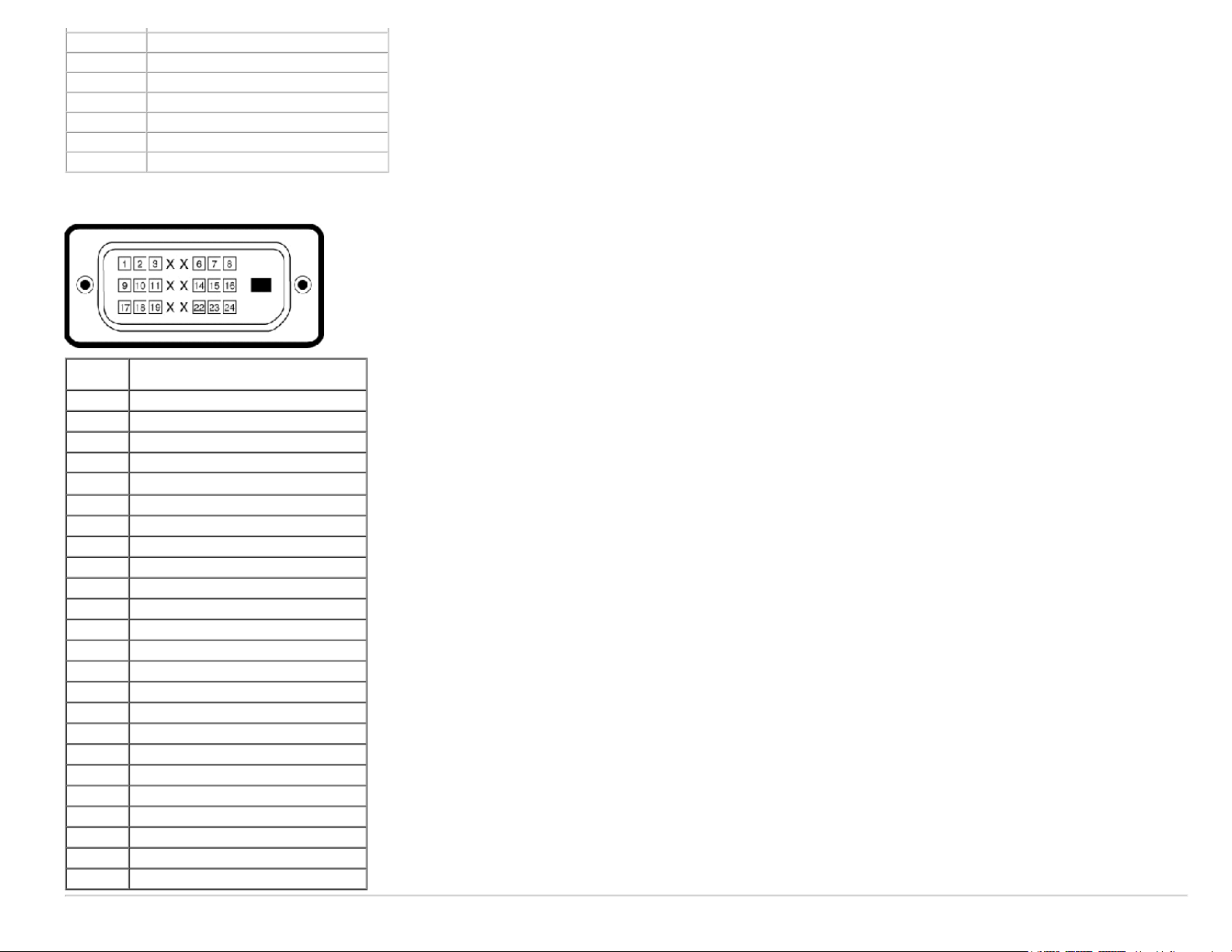
9 DDC +5V
10 Erde - Sync
11 Erde
12 DDC-Daten
13 H-Sync
14 V-Sync
15 DDC-Takt
DVI-Anschluss
PinNummer
1 TMDS RX2-
2 TMDS RX2+
3 TMDS-Erde
4 Schwebend
5 Schwebend
6 DDC-Takt
7 DDC-Daten
8 Schwebend
9 TMDS RX1-
10 TMDS RX1+
11 TMDS-Erde
12 Schwebend
13 Schwebend
14 +5 V-Leistung
15 Selbsttest
16 Hot-Plug-Erkennung
17 TMDS RX0-
18 TMDS RX0+
19 TMDS-Erde
20 Schwebend
21 Schwebend
22 TMDS-Erde
23 TMDS-Takt+
24 TMDS-Takt-
24-polige Seite des angeschlossenen
Signalkabels
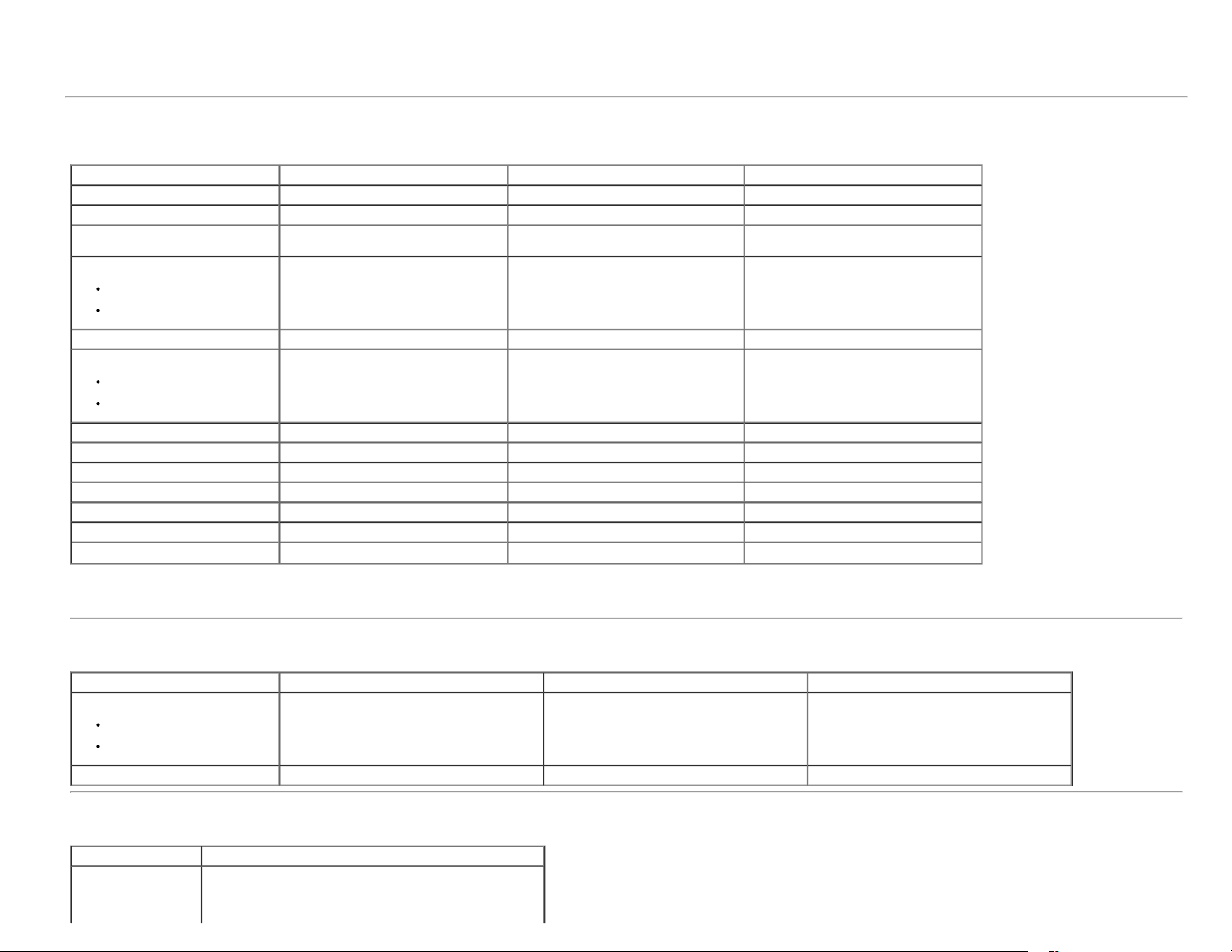
Plug-and-Play-Fähigkeit
Sie können den Monitor an jedem Plug-and-Play-kompatiblen System anschließen. Der Monitor versorgt den Computer über Display Data Channel- (DDC) Protokolle automatisch mit Extended Display Identification Data
(EDID), damit sich das System selbst konfigurieren und die Monitoreinstellungen optimieren kann. Die meisten Monitorinstallationen sind automatisch. Falls erforderlich, können Sie verschiedene Einstellungen wählen.
Technische Daten des Flachbildschirms
Modellnummer Dell-Monitor E1913S Dell-Monitor E1913 Dell-Monitor E2213
Bildschirmtyp Aktivmatrix - TFT-LCD Aktivmatrix - TFT-LCD Aktivmatrix - TFT-LCD
Paneltyp TN TN TN
Bildschirmabmessungen
Voreingestellter Displaybereich:
Horizontal
Vertikal
Pixelabstand 0,294 mm 0,284 mm 0,282 mm
Blickwinkel
Horizontal
Vertikal
Leuchtdichte 250 cd/m² (typisch) 250 cd/m² (typisch) 250 cd/m² (typisch)
Kontrastverhältnis 1000 zu 1 (typisch) 1000 zu 1 (typisch) 1000 zu 1 (typisch)
Bildschirmbeschichtung Blendfrei mit Hartbeschichtung 3H Blendfrei mit Hartbeschichtung 3H Blendfrei mit Hartbeschichtung 3H
Hintergrundbeleuchtung LED-Lichtbalkensystem LED-Lichtbalkensystem LED-Lichtbalkensystem
Reaktionszeit 5 ms typisch (schwarz zu weiß) 5 ms typisch (schwarz zu weiß) 5 ms typisch (schwarz zu weiß)
Farbtiefe 16,7 Millionen Farben 16,7 Millionen Farben 16,7 Millionen Farben
Farbskala 83 % (typisch) ** 83 % (typisch) ** 83 % (typisch) **
48,3 cm (19,0 Zoll) (19 Zoll sichtbarer
Bildbereich)
376,3 mm (14,81 Zoll)
301,1 mm (11,85 Zoll)
170 ° (typisch)
160 ° (typisch)
48,3 cm (19,0 Zoll) (19,0 Zoll sichtbarer
Bildbereich)
408,2 mm (16,07 Zoll)
255,2 mm (10,05 Zoll)
170 ° (typisch)
160 ° (typisch)
55,9 cm (22,0 Zoll) (22,0 Zoll sichtbarer
Bildbereich)
473,8 mm (18,65 Zoll)
296,1 mm (11,66 Zoll)
170 ° (typisch)
160 ° (typisch)
* Basiert auf Schätzung.
** [E1913S/E1913/E2213]-Farbskala (typisch) basiert auf den Teststandards CIE1976 (82 %) und CIE1931 (72 %).
Auflösungsspezifikationen
Modellnummer Dell-Monitor E1913S Dell-Monitor E1913 Dell-Monitor E2213
Scanbereich
Horizontal
Vertikal
Maximale voreingestellte Auflösung 1280 x 1024 bei 60 Hz 1440 x 900 bei 60 Hz 1680 x 1050 bei 60 Hz
30 kHz bis 81 kHz (automatisch)
56 Hz bis 76 Hz (automatisch)
30 kHz bis 83 kHz (automatisch)
56 Hz bis 75 Hz (automatisch)
30 kHz bis 83 kHz (automatisch)
56 Hz bis 75 Hz (automatisch)
Elektrische Spezifikationen
Modellnummer Dell-Monitor E1913S/E1913/E2213
Analoges RGB: 0,7 Volt +/- 5 %, 75 Ohm Eingangsimpedanz
Videoeingangssignale
DVI-D: Maximale Datenrate bei Single- Link inklusive 8b/10b
Overhead beträgt 4,95 Gb/s bei 165 MHz basierend auf vier
TMDS-Paaren, 100 Ohm Eingangsimpedanz (nur bei E1913 und
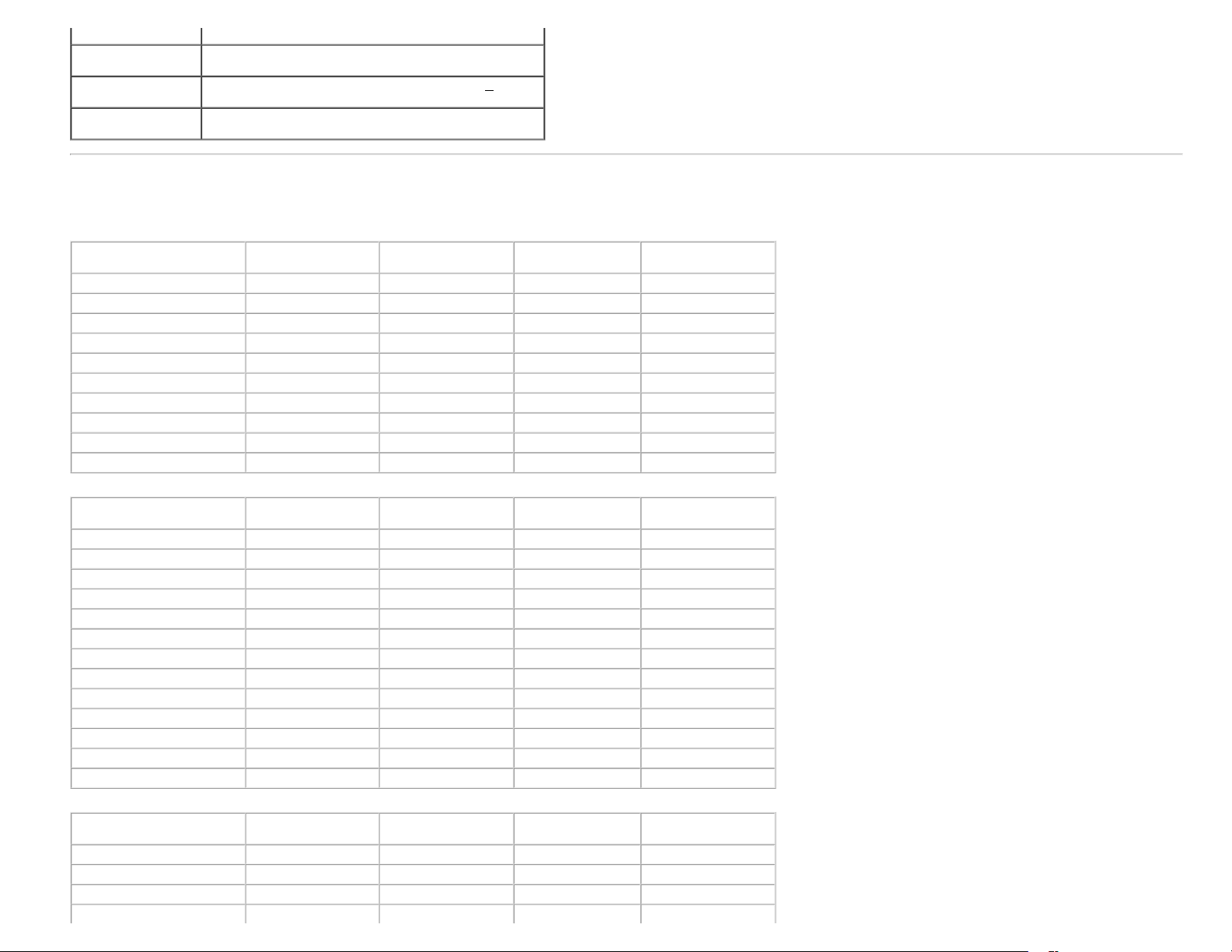
E2213).
Synchronisierung der
Eingangssignale
AC-Eingangsspannung /
Frequenz / Strom
Einschaltstrom
Separate horizontale und vertikale Synchronisierung,
polaritätsfreier TTL-Level, SOG (Composite, Sync-on-Green)
100 V bis 240 V Wechselspannung / 50 Hz oder 60 Hz +
Hz/1,5 A (max.)
120 V: 30 A (max.)
240 V: 60 A (max.)
3
Voreingestellte Anzeigemodi
Die folgende Tabelle listet die voreingestellten Modi ein, bei denen Dell Bildgröße und Zentrierung garantiert:
E1913S:
Anzeigemodus Horizontale Frequenz
VESA, 720 x 400 31,5 70,1 28,3 - /+
VESA, 640 x 480 31,5 59,9 25,2 -/-
VESA, 640 x 480 37,5 75,0 31,5 -/-
VESA, 800 x 600 37,9 60,3 40,0 +/+
VESA, 800 x 600 46,9 75,0 49,5 +/+
VESA, 1024 x 768 48,4 60,0 65,0 -/-
VESA, 1024 x 768 60,0 75,0 78,8 +/+
VESA, 1152 x 864 67,5 75,0 108,0 +/+
VESA, 1280 x 1024 64,0 60,0 108,0 +/+
VESA, 1280 x 1024 80,0 75,0 135,0 +/+
(kHz)
Vertikale Frequenz
(Hz)
Pixeltakt (MHz) Sync-Polarität
(horizontal/vertikal)
E1913:
Anzeigemodus Horizontale Frequenz
VESA, 720 x 400 31,5 70,1 28,3 - /+
VESA, 640 x 480 31,5 59,9 25,2 -/-
VESA, 640 x 480 37,5 75,0 31,5 -/-
VESA, 800 x 600 37,9 60,3 40,0 +/+
VESA, 800 x 600 46,9 75,0 49,5 +/+
VESA, 1024 x 768 48,4 60,0 65,0 -/-
VESA, 1024 x 768 60,0 75,0 78,8 +/+
VESA, 1152 x 864 67,5 75,0 108,0 +/+
VESA, 1280 x 1024 64,0 60,0 108,0 +/+
VESA, 1280 x 1024 80,0 75,0 135,0 +/+
VESA, 1280 x 800 49,7 59,8 83,5 - /+
VESA, 1440 x 900 55,9 59,9 106,5 -/+
VESA, 1440 x 900 70,6 75,0 136,8 -/+
E2213:
Anzeigemodus Horizontale Frequenz
VESA, 720 x 400 31,5 70,1 28,3 - /+
VESA, 640 x 480 31,5 59,9 25,2 -/-
VESA, 640 x 480 37,5 75,0 31,5 -/-
VESA, 800 x 600 37,9 60,3 40,0 +/+
(kHz)
(kHz)
Vertikale Frequenz
(Hz)
Vertikale Frequenz
(Hz)
Pixeltakt (MHz) Sync-Polarität
Pixeltakt (MHz) Sync-Polarität
(horizontal/vertikal)
(horizontal/vertikal)
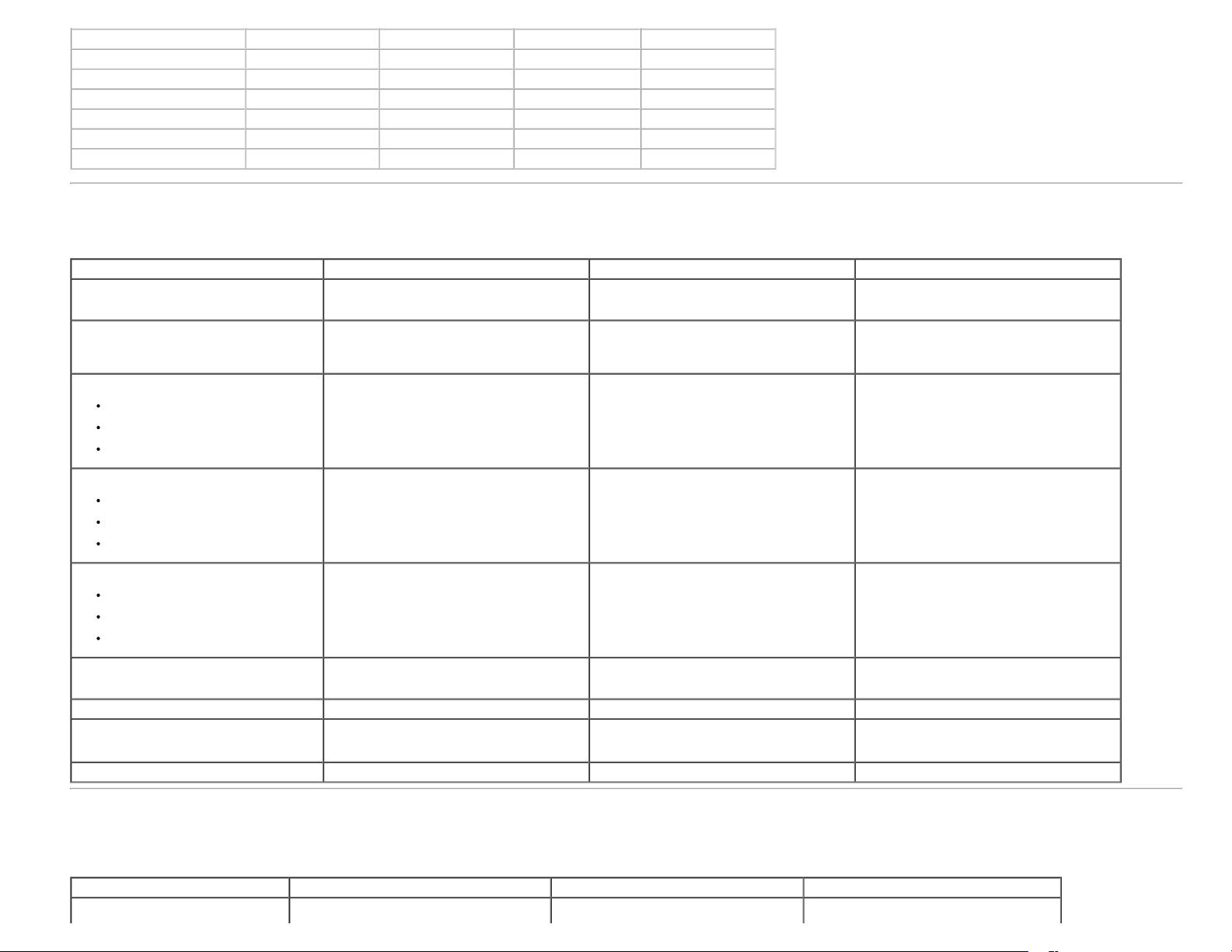
VESA, 800 x 600 46,9 75,0 49,5 +/+
VESA, 1024 x 768 48,4 60,0 65,0 -/-
VESA, 1024 x 768 60,0 75,0 78,8 +/+
VESA, 1152 x 864 67,5 75,0 108,0 +/+
VESA, 1280 x 1024 64,0 60,0 108,0 +/+
VESA, 1280 x 1024 80,0 75,0 135,0 +/+
VESA, 1680 x 1050 65,3 60,0 146,3 -/+
Physikalische Eigenschaften
Die folgende Tabelle listet die physikalischen Eigenschaften des Monitors auf:
Modellnummer Dell-Monitor E1913S Dell-Monitor E1913 Dell-Monitor E2213
Anschlusstyp D-Sub, blauer Anschluss
Signalkabeltyp
Abmessungen: (mit Ständer)
Höhe
Breite
Tiefe
Analog: Abnehmbar, D-Sub, 15-polig, bei
Lieferung am Monitor angebracht
408,6 mm (16,09 Zoll)
411,9 mm (16,22 Zoll)
163,5 mm (6,44 Zoll)
D-Sub, blauer Anschluss
DVI-D: Weißer Anschluss
Analog: Abnehmbar, D-Sub, 15-polig, bei
Lieferung am Monitor angebracht
DVI-D: Abnehmbar, DVI-D, solide Pins (optional)
372,8 mm (14,68 Zoll)
443,8 cm (17,47 Zoll)
163,5 mm (6,44 Zoll)
D-Sub, blauer Anschluss;
DVI-D: Weißer Anschluss
D-Sub: Abnehmbar, analog, 15-polig, bei
Lieferung am Monitor angebracht
DVI-D: Abnehmbar, DVI-D, solide Pins (optional)
414,2 mm (16,31 Zoll)
510,4 mm (20,09 Zoll)
180,1 mm (7,09 Zoll)
Abmessungen: (ohne Ständer)
Höhe
Breite
Tiefe
Ständerabmessungen:
Höhe
Breite
Tiefe
Gewicht:
Gewicht mit Verpackung
Gewicht mit Ständerbaugruppe und Kabeln 3,43 kg (7,55 Pfund) 3,28 kg (7,22 Pfund) 4,37 kg (9,61 Pfund)
Gewicht ohne Ständerbaugruppe
(für Überlegungen zu Wandmontage oder
VESA-Montage - keine Kabel)
Gewicht mit Ständerbaugruppe 0,33 kg (0,73 Pfund) 0,33 kg (0,73 Pfund) 0,79 kg (1,74 Pfund)
336,7 mm (13,26 Zoll)
411,9 mm (16,22 Zoll)
52,0 mm (2,05 Zoll)
141,4 mm (5,57 Zoll)
236,0 mm (9,29 Zoll)
163,5 mm (6,44 Zoll)
4,08 kg (8,98 Pfund)
2,79 kg (6,14 Pfund) 2,54 kg (5,59 Pfund) 3,17 kg (6,97 Pfund)
290,8 mm (11,45 Zoll)
443,8 mm (17,47 Zoll)
52,0 mm (2,05 Zoll)
141,4 mm (5,57 Zoll)
236,0 mm (9,29 Zoll)
163,5 mm (6,44 Zoll)
3,90 kg (8,58 Pfund)
332,7 mm (13,10 Zoll)
510,4 mm (20,09 Zoll)
52,0 mm (2,05 Zoll)
169,6 mm (6,68 Zoll)
255,0 mm (10,04 Zoll)
180,1 mm (7,09 Zoll)
5,13 kg (11,29 Pfund)
Umwelteigenschaften
Die folgende Tabelle listet die Umweltbedingungen zu Ihrem Monitor auf:
Modellnummer Dell-Monitor E1913S Dell-Monitor E1913 Dell-Monitor E2213
Temperatur
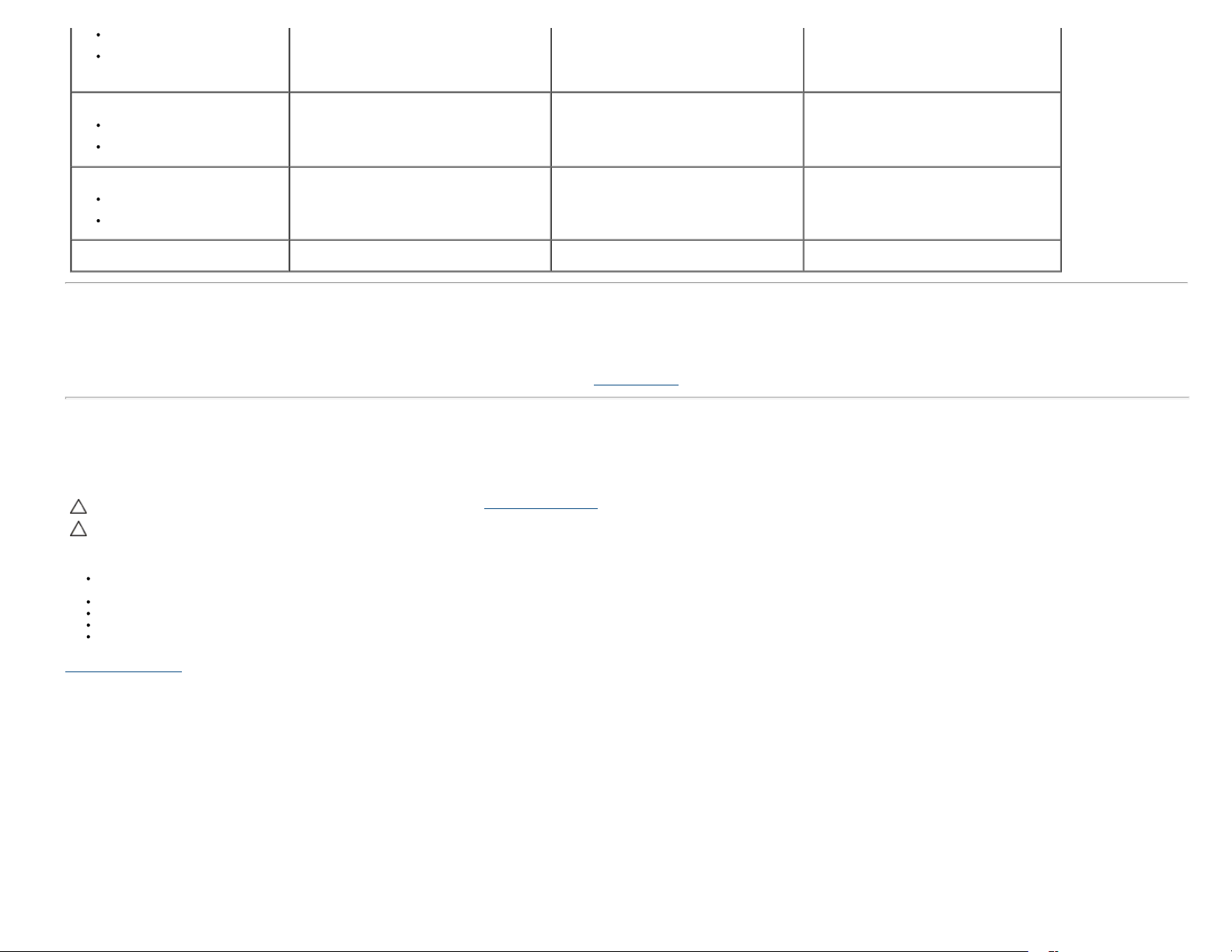
Betrieb
0 °C bis 40 °C (32 ° F bis 104 ° F)
0 °C bis 40 °C (32 ° F bis 104 ° F)
0 °C bis 40 °C (32 ° F bis 104 ° F)
Nicht im Betrieb
Lagerung: -20 °C bis 60 °C (-4 ° F bis 140 ° F)
Transport: -20 °C bis 60 °C (-4 ° F bis 140 ° F)
Lagerung: -20 °C bis 60 °C (-4 ° F bis 140 ° F)
Transport: -20 °C bis 60 °C (-4 ° F bis 140 ° F)
Lagerung: -20 °C bis 60 °C (-4 ° F bis 140 ° F)
Transport: -20 °C bis 60 °C (-4 ° F bis 140 ° F)
Feuchtigkeit
Betrieb
Nicht im Betrieb
Höhe
Betrieb
Nicht im Betrieb
Wärmeableitung
10 % bis 80 % (nicht kondensierend)
Lagerung: 5 % bis 90 % (nicht kondensierend)
Transport: 5 % bis 90 % (nicht kondensierend)
maximal 3.048 m (10.000 Fuß)
maximal 10.668 m (35.000 Fuß)
78,48 BTU/Stunde (maximal)
61,42 BTU/Stunde
(typisch)
10 % bis 80 % (nicht kondensierend)
Lagerung: 5 % bis 90 % (nicht kondensierend)
Transport: 5 % bis 90 % (nicht kondensierend)
maximal 3.048 m (10.000 Fuß)
maximal 10.668 m (35.000 Fuß)
78,48
BTU/Stunde (maximal)
61,42 BTU/Stunde (typisch)
10 % bis 80 % (nicht kondensierend)
Lagerung: 5 % bis 90 % (nicht kondensierend)
Transport: 5 % bis 90 % (nicht kondensierend)
maximal 3.048 m (10.000 Fuß)
maximal 10.668 m (35.000 Fuß)
81,89 BTU/Stunde (maximal)
83 BTU/Stunde (typisch)
64,
Qualität des LCD-Monitors & Pixelrichtlinie
Es ist nicht ungewöhnlich, dass während der Herstellung eines LCD-Monitors ein oder mehrere Pixel einen unveränderten Zustand einnehmen. Das sichtbare Ergebnis ist ein fester Pixel, der als extrem dunkler oder heller
farbiger Punkt erscheint. Wenn der Pixel dauerhaft leuchtet, wird dies als „heller Punkt“ bezeichnet. Wenn der Pixel dauerhaft schwarz ist, wird dies als „dunkler Punkt“ bezeichnet.
In fast allen Fällen sind diese festen Pixel nur schwer zu erkennen und beeinträchtigen die Qualität und Nutzbarkeit des Bildschirms nicht. Ein Bildschirm mit 1 bis 5 festen Pixeln wird als normal erachtet und befindet sich
innerhalb konkurrenzfähiger Standards. Weitere Einzelheiten finden Sie auf der Dell-Kundendienstseite: support.dell.com
.
Wartungsanweisungen
Monitor pflegen
Achtung: Lesen und befolgen Sie vor dem Reinigen des Monitors die Sicherheitshinweise.
Achtung: Ziehen Sie das Netzkabel vor der Reinigung des Monitors aus der Steckdose.
Befolgen Sie die nachstehend aufgelisteten Anweisungen, während Sie Ihren Monitor auspacken, reinigen oder bedienen:
Feuchten Sie zur Reinigung Ihres antistatischen Bildschirms ein weiches, sauberes Tuch mit etwas Wasser an. Falls möglich, verwenden Sie ein spezielles Bildschirmreinigungstuch oder eine Lösung, die für
antistatische Beschichtungen geeignet ist. Verwenden Sie keine Benzole, Verdünner, scheuernden Reiniger oder Druckluft.
Reinigen Sie die Kunststoffteile mit einem leicht angefeuchteten, warmen Tuch. Verwenden Sie keine Reinigungsmittel, da einige von ihnen einen milchigen Film auf Kunststoff hinterlassen können.
Falls Sie beim Auspacken Ihres Monitors ein weißes Pulver bemerken, wischen Sie dieses mit einem Tuch ab. Dieses weiße Pulver tritt während des Transports Ihres Monitors auf.
Gehen Sie sorgsam mit Ihrem Monitor um, da Kratzer und weiße Farbspuren bei einem dunkelfarbigen Monitor stärker auffallen als bei einem hellen.
Verwenden Sie zum Erhalt optimaler Bildqualität an Ihrem Monitor einen dynamisch wechselnden Bildschirmschoner; schalten Sie Ihren Monitor bei Nichtbenutzung aus.
Zurück zur Inhaltsseite
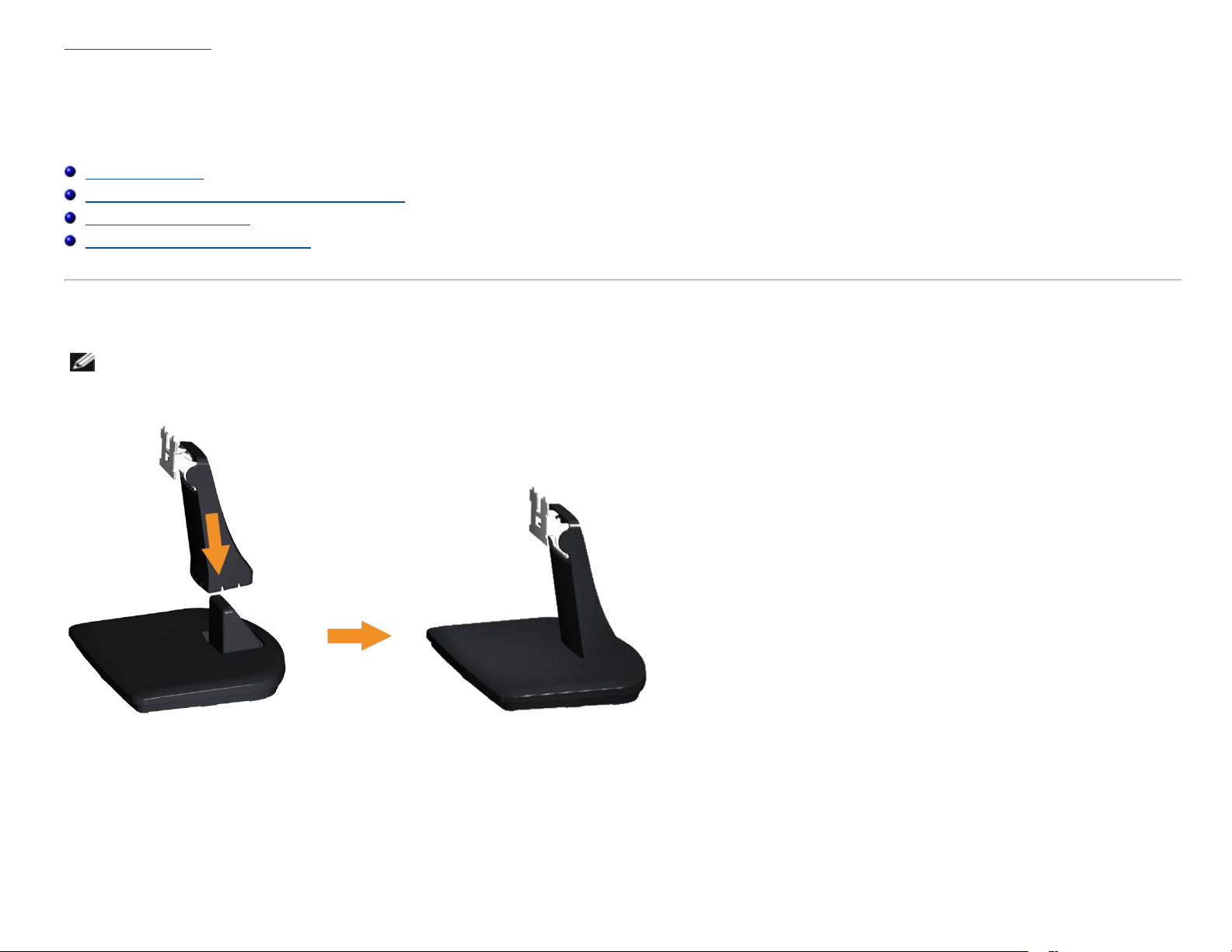
Zurück zur Inhaltsseite
Ihren Monitor einrichten
Dell™-Monitor E1913S/E1913/E2213 – Bedienungsanleitung
Ständer anbringen
Monitorständer für VESA-Wandmontage entfernen
Ihren Monitor anschließen
Dell-Soundbar anbringen (optional)
Ständer anbringen
Hinweis: Die Basis ist nicht angebracht, wenn der Monitor ab Werk geliefert wird.
1. Montieren Sie den Ständer an der Basis.
a. Stellen Sie die Basis des Monitors auf einen stabilen Tisch.
b. Stecken Sie den Monitorständer in der richtigen Ausrichtung auf die Basis, bis er einrastet.
2. Bringen Sie die Ständerbaugruppe am Monitor an:
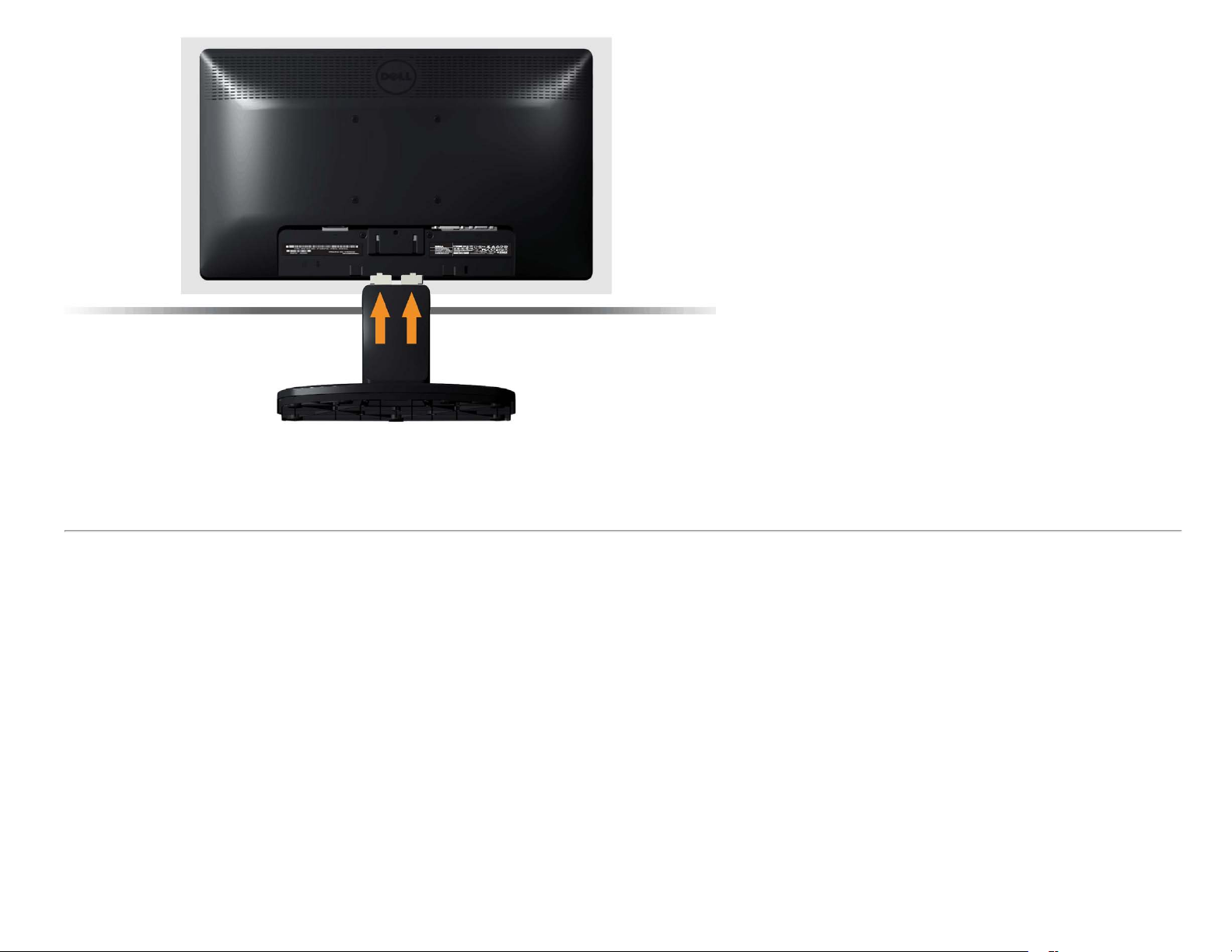
a. Stellen Sie den Monitor in der Nähe der Tischkante auf ein weiches Tuch oder ein Polster.
b. Richten Sie die Ständerbaugruppe an der Aussparung des Monitors aus.
c. Führen Sie die Halterung in den Monitor ein, bis sie einrastet.
Monitorständer für VESA-Wandmontage entfernen
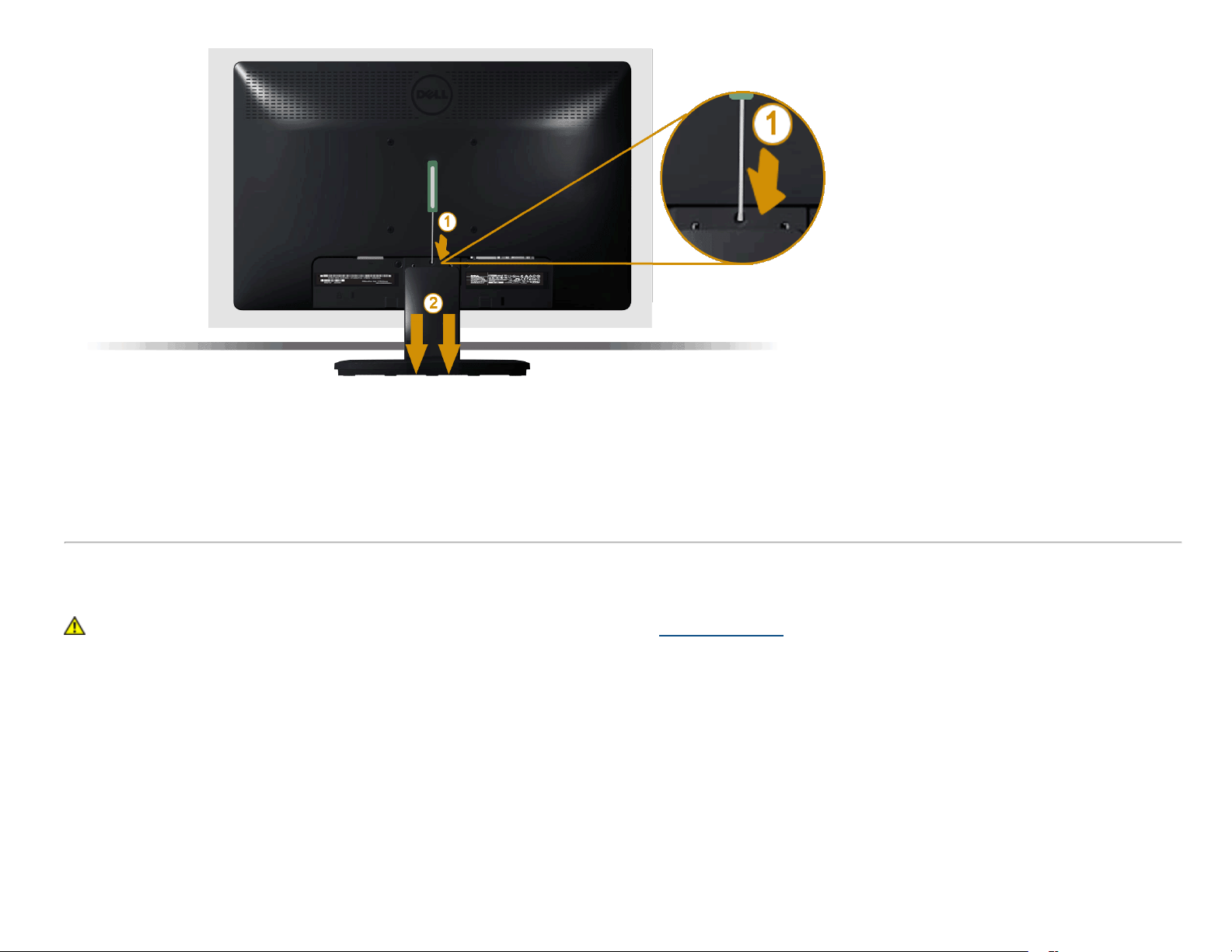
Nachdem Sie den Monitor mit der Bildschirmseite auf ein weiches Tuch oder Polster gelegt haben, schließen Sie die folgenden Schritte zum Entfernen des Monitorständers
ab:
1. Drücken Sie mit einem langen Schraubendreher gegen den Freigaberiegel in einem Loch direkt über dem
Monitorständer.
2. Sobald der Riegel freigegeben ist, lösen Sie den Monitorständer vom Monitor.
Ihren Monitor anschließen
Warnung: Bevor Sie eines der Verfahren in diesem Abschnitt beginnen, befolgen Sie die Sicherheitshinweise.
So schließen Sie Ihren Monitor am Computer an:
1. Schalten Sie Ihren Computer aus, ziehen Sie das Netzkabel.
2. Verbinden Sie entweder das weiße (digital, DVI-D) oder das blaue (analog, VGA) Bildschirmanschlusskabel am entsprechenden Videoport an der Rückseite Ihres
Computers an. Verwenden Sie nicht beide Kabel an demselben Computer. Verwenden Sie nur dann beide Kabel, wenn sie an zwei verschiedene Computer mit
entsprechenden Videosystemen angeschlossen werden.
Blaues VGA-Kabel anschließen
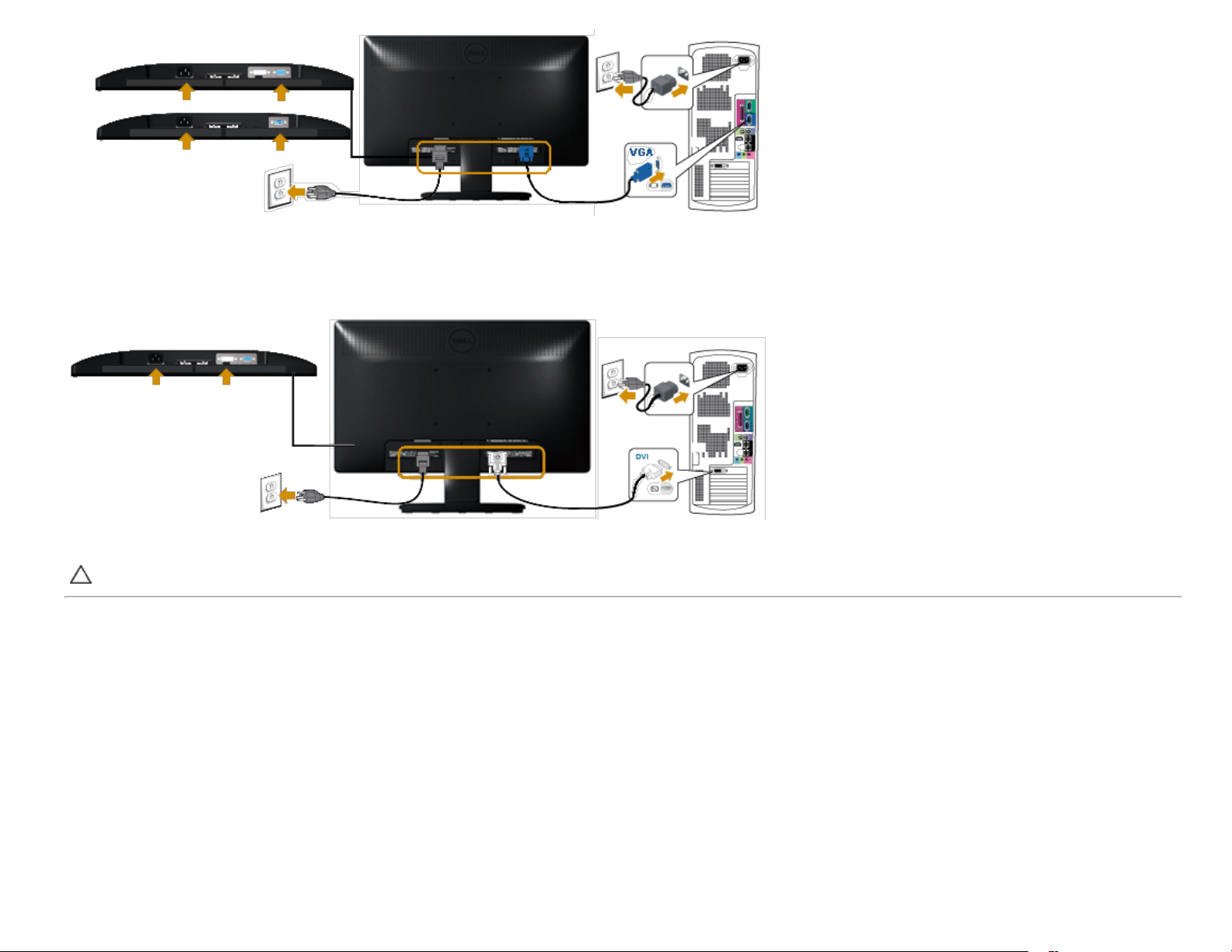
Weißes DVI-Kabel anschließen (nur beim E1913/E2213)
Achtung: Die Abbildungen dienen nur der Veranschaulichung. Das Aussehen des Computers kann variieren.
Dell-Soundbar AX510PA anbringen (optional)

Achtung: Verwenden Sie kein anderes Gerät als die Dell-Soundbar.
So bringen Sie die Soundbar an:
1. Bringen Sie die Soundbar an der Rückseite des Monitors an, indem Sie die beiden Schlitze an den beiden Nasen entlang der Monitorunterseite ausrichten.
2. Schieben Sie die Soundbar nach links, bis sie einrastet.
3. Verbinden Sie die Soundbar vom Soundbar-Netzteil mit dem Netzanschluss.
4. Schließen Sie den Mini-Stereo-Anschluss an der Rückseite der Soundbar am Audioausgang des Computers an.
Zurück zur Inhaltsseite
